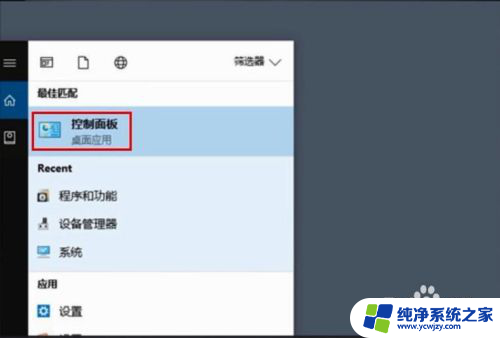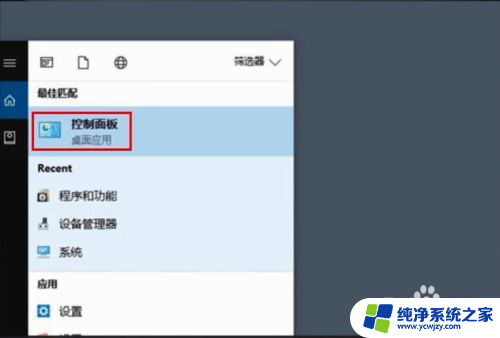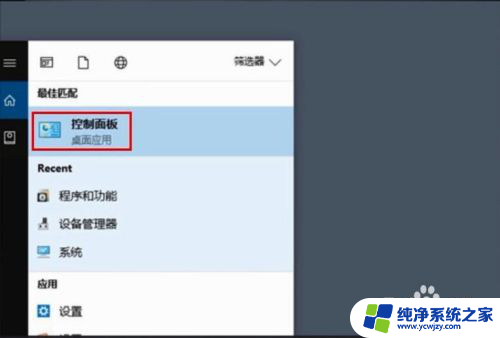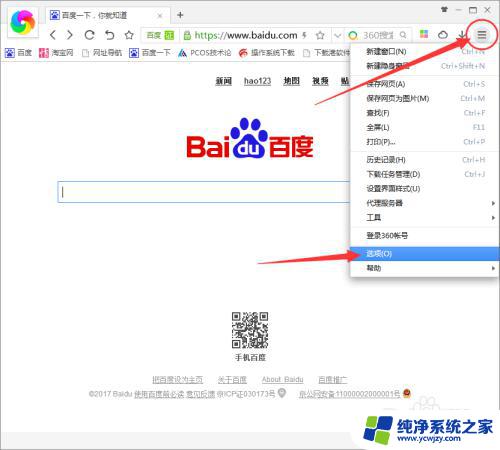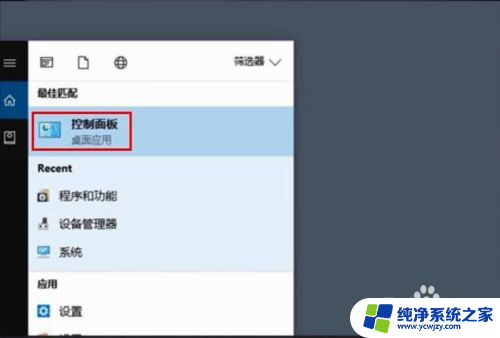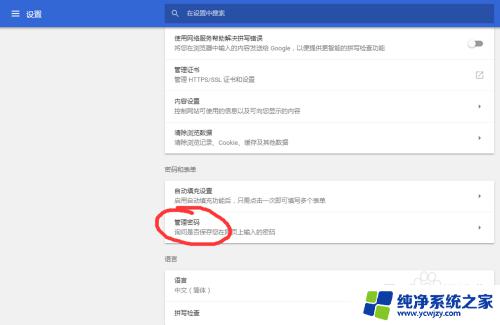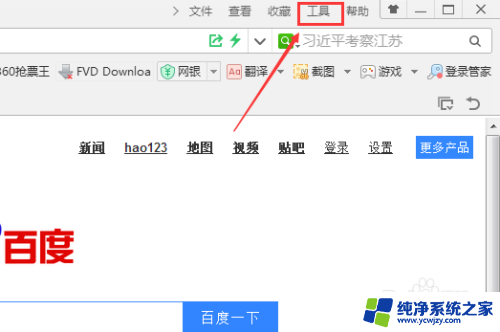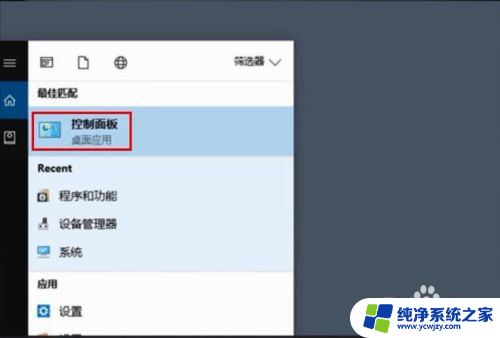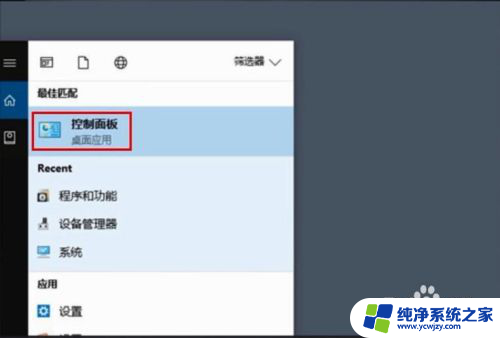电脑保存的密码在哪里找 极域电子教室密码查看步骤
更新时间:2023-12-06 14:49:12作者:xiaoliu
在现代社会电脑已经成为我们生活中不可或缺的工具,我们几乎每天都要使用它们来处理各种工作和娱乐事务,随着我们在电脑上的活动越来越频繁,我们也需要记住越来越多的密码来保护我们的个人信息和数据安全。有时候我们可能会忘记某些密码,这时候就需要找到一种方法来查看保存在电脑中的密码。本文将介绍如何利用极域电子教室密码查看步骤来帮助我们找到保存在电脑中的密码。
具体方法:
1按下“WIN”+“R”键。 2输入“regedit”并点击确定。
2输入“regedit”并点击确定。 3点击“HKEY LOCAL MACHINE”,在下拉列表中找到并点击“software”。
3点击“HKEY LOCAL MACHINE”,在下拉列表中找到并点击“software”。 4点击“TopDomain”,找到其中的“e Learning Class Standard”文件夹。
4点击“TopDomain”,找到其中的“e Learning Class Standard”文件夹。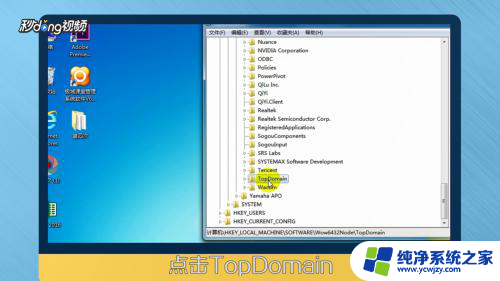 5点击“1.00”文件夹。
5点击“1.00”文件夹。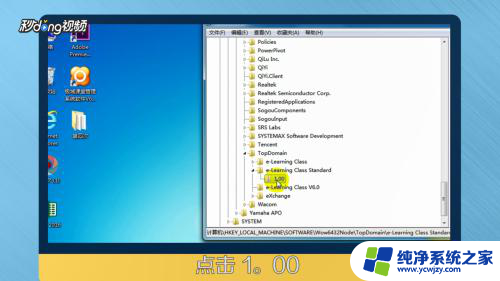 6右侧界面“Password”后显示的就是密码。
6右侧界面“Password”后显示的就是密码。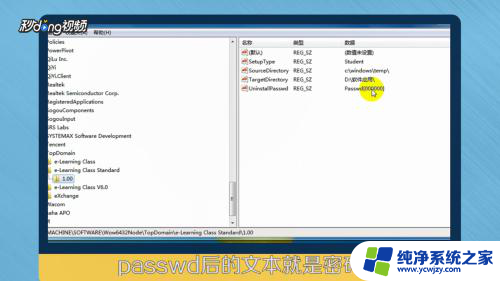
以上就是电脑保存的密码在哪里找的全部内容,如果还有不清楚的用户,可以参考以上小编的步骤进行操作,希望能够对大家有所帮助。